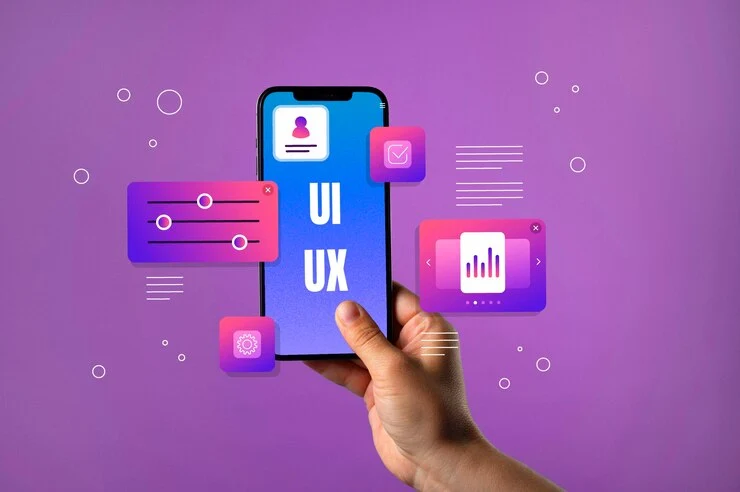Advan – Menggunakan Xamarin untuk pengembangan aplikasi mobile bisa jadi menantang, terutama jika kamu ingin membuat aplikasi untuk berbagai platform. Xamarin adalah solusi yang sempurna untuk ini. Xamarin memungkinkan kamu menulis kode sekali dan menggunakannya untuk Android, iOS, dan Windows.
Apa Itu Xamarin?
Xamarin adalah framework yang memanfaatkan C# dan .NET, membuatnya mudah digunakan bagi developer yang sudah familiar dengan teknologi tersebut. Apakah kamu seorang pemula atau berpengalaman, panduan ini akan membantu kamu memahami cara menggunakan Xamarin untuk pengembangan aplikasi mobile.
Memulai dengan Xamarin
Langkah pertama adalah mengunduh dan menginstal Visual Studio. Visual Studio adalah IDE utama yang digunakan untuk mengembangkan aplikasi dengan Xamarin. Kamu bisa mendapatkan versi gratis yang mencakup semua fitur yang kamu butuhkan untuk memulai.
Membuat Proyek Baru
Setelah menginstal Visual Studio, buka IDE dan pilih “Create a new project”. Pilih template “Mobile App (Xamarin.Forms)” untuk memulai proyek baru. Xamarin.Forms memungkinkan kamu membuat UI yang dapat digunakan kembali di semua platform.
Baca Juga: Cara Membuat Virtual Host di XAMPP, Lengkap dan Praktis
Struktur Proyek Xamarin
Proyek Xamarin terdiri dari beberapa bagian: proyek utama dan proyek platform. Proyek utama berisi kode bersama, sementara proyek platform berisi kode khusus untuk Android, iOS, dan Windows. Ini memudahkan pengelolaan kode dan pengembangan aplikasi lintas platform.
Making UI dengan Xamarin.Forms
Xamarin.Forms menggunakan XAML untuk mendefinisikan UI. XAML adalah bahasa markup yang mirip dengan HTML, membuatnya mudah dipelajari. Kamu bisa membuat halaman, menambahkan kontrol, dan mengatur tata letak dengan XAML.
Menghubungkan UI dan Kode
Untuk menghubungkan UI dengan kode, kamu akan menggunakan file kode-behind yang terkait dengan file XAML. Di sini, kamu bisa menulis logika bisnis dan mengatur perilaku kontrol UI. Ini memungkinkan pemisahan yang jelas antara tampilan dan logika aplikasi.
Menggunakan MVVM
Model-View-ViewModel (MVVM) adalah pola arsitektur yang direkomendasikan untuk Xamarin. MVVM memisahkan logika bisnis dari UI, membuat kode lebih bersih dan mudah dikelola. Kamu bisa menggunakan framework MVVM seperti Prism untuk mempermudah implementasi.
Mengintegrasikan Layanan Backend
Aplikasi modern sering membutuhkan layanan backend. Kamu bisa menggunakan REST API atau GraphQL untuk mengintegrasikan layanan backend. Xamarin mendukung berbagai library seperti HttpClient untuk membuat permintaan HTTP dan memproses respons.
Menguji Aplikasi
Xamarin menyediakan alat untuk menguji aplikasi di emulator dan perangkat fisik. Kamu bisa menggunakan Xamarin Test Cloud untuk menguji aplikasi di berbagai perangkat dan konfigurasi. Pastikan aplikasi kamu bebas bug sebelum dirilis ke publik.
Mengoptimalkan Performa
Optimalkan performa aplikasi dengan meminimalkan penggunaan memori dan meningkatkan kecepatan. Gunakan profiler dan alat analisis performa yang disediakan oleh Visual Studio untuk mengidentifikasi dan memperbaiki bottleneck dalam aplikasi kamu.
Merilis Aplikasi
Setelah selesai mengembangkan dan menguji aplikasi, saatnya merilisnya. Xamarin memudahkan proses ini dengan menyediakan alat untuk membuat paket aplikasi dan mengunggahnya ke App Store dan Google Play. Pastikan kamu mengikuti panduan masing-masing platform untuk proses rilis yang lancar.
Menggunakan Xamarin untuk pengembangan aplikasi mobile adalah pilihan yang cerdas. Dengan Xamarin, kamu bisa mengembangkan aplikasi lintas platform dengan efisien dan mengelola kode dengan mudah. Ikuti langkah-langkah di atas untuk memulai dan maksimalkan potensi Xamarin dalam proyek kamu.
Untuk mendukung pengembangan aplikasi mobile, kamu memerlukan laptop yang andal. Advan G5 Elite adalah pilihan yang tepat. Dengan prosesor yang kuat dan RAM yang besar, Advan G5 Elite dapat menangani tugas pengembangan dengan lancar. Keunggulannya termasuk layar yang jernih, desain yang ringan, dan baterai yang tahan lama. Advan G5 Elite adalah partner terbaik untuk perjalanan pengembangan aplikasi kamu.***
Editor: Andik Chefasa